então escreva sua avaliação
4uKey for Android - No.1 Android Desbloqueador & FRP Tool
Desbloquear Bloqueio de Tela & Remover FRP Sem Precisar de Senha
Android Desbloqueador & FRP Tool
Desbloquear Bloqueio de Tela & Remover FRP
Oi, estou tentando contornar a tela de bloqueio do meu telefone Android usando o AddROM. Ouvi dizer que ele pode ajudar com o FRP (Protection de Redefinição de Fábrica), mas não tenho certeza de como começar. Alguém poderia explicar os passos em detalhes ou compartilhar um guia confiável?
- de Quora
Se você é um usuário do Android que recentemente reiniciou seu dispositivo e agora está enfrentando dificuldades para acessá-lo devido à tela de bloqueio do Google FRP? Não se preocupe, você não está sozinho. Muitos usuários do Android encontram esse problema, desconhecendo que seus dispositivos agora estão protegidos por uma nova funcionalidade chamada FRP. Esse bloqueio exige credenciais do Google para desbloquear seu dispositivo, mas a maioria dos usuários não consegue lembrar seu ID e senha do Google.
Não tenha medo, pois o AddROM está aqui para ajudar. Este artigo mergulhará em como você pode utilizar o bypass do AddROM para desbloquear o bloqueio FRP em todas as versões do Android. Agora, vamos entender o que é o AddROM!
O bloqueio de Proteção de Redefinição de Fábrica (FRP) pode ser contornado pelo AddROM. Esta ferramenta vem em diferentes versões, cada uma suportando um dispositivo Android específico. A melhor parte é que você não precisa de um PC ou laptop para prosseguir. Simplesmente baixe e instale o arquivo APK do AddROM no seu telefone Android, e você pode contornar o bloqueio FRP em alguns minutos.
O AddROM suporta várias versões do Android, permitindo aos usuários atualizar seus dispositivos com os recursos e melhorias mais recentes. Aqui está uma análise das versões do Android que o AddROM Bypass suporta.
No entanto, se o seu telefone Android tiver uma versão acima de 9.0, você pode tentar um método alternativo explicado na Parte 5 . Vamos prosseguir para o guia de uso do AddROM Bypass 2025.
Como você já sabe, o seu principal dispositivo está bloqueado, impedindo-o de baixar o AddROM. Portanto, você precisará de outro dispositivo Android para prosseguir com a tarefa. Você pode obter o arquivo APK do bypass FRP do AddROM no site oficial.
Aqui está um guia passo a passo sobre como baixar e instalar o bypass do AddROM em um dispositivo bloqueado:
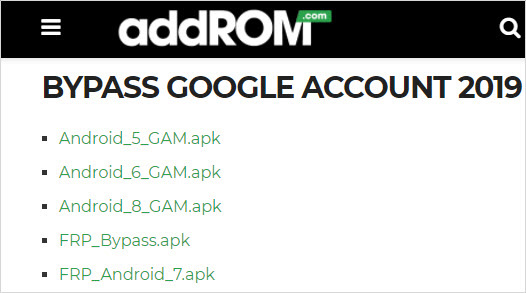
Bem, as etapas para usar o ADB FRP do AddROM não são muito diretas. Mas a pergunta real ainda está lá: é seguro usar o AddROM ADB FRP? Bem, vamos ver problemas comuns e soluções com o bypass FRP do AddROM.
Se você encontrar algum problema ao usar o "Bypass FRP AddROM", aqui estão alguns problemas comuns e suas soluções:
Portanto, há vários problemas com o download do AddROM. O maior problema é que não há versões disponíveis para a última versão do Android. No entanto, se você deseja usá-lo em versões antigas do Android, você não receberá nenhum suporte o que pode levar a danos permanentes ao mencionado celular Android.
Como você pode ver, existem mais de algumas razões pelas quais você não deveria escolher o AddROM. Mas se você puder ignorar esses problemas, então vá em frente. Caso contrário, você vai querer uma melhor alternativa.
Uma melhor alternativa é difícil de escolher, mas após verificar todos os aspectos, decidimos recomendar o Tenorshare 4uKey para Android . Este é um programa melhor, muito melhor do que o bypass FRP do AddROM. O programa usa um algoritmo avançado para contornar o bloqueio da conta do Google para todas as versões do Android o mais rápido possível. Aqui, olhe para suas principais características e procedimento de trabalho;
Lance a ferramenta e clique em “Remover Bloqueio do Google (FRP)” nas opções disponíveis na tela do seu dispositivo. Selecione a marca e a versão do sistema operacional do seu dispositivo e insira "Iniciar".
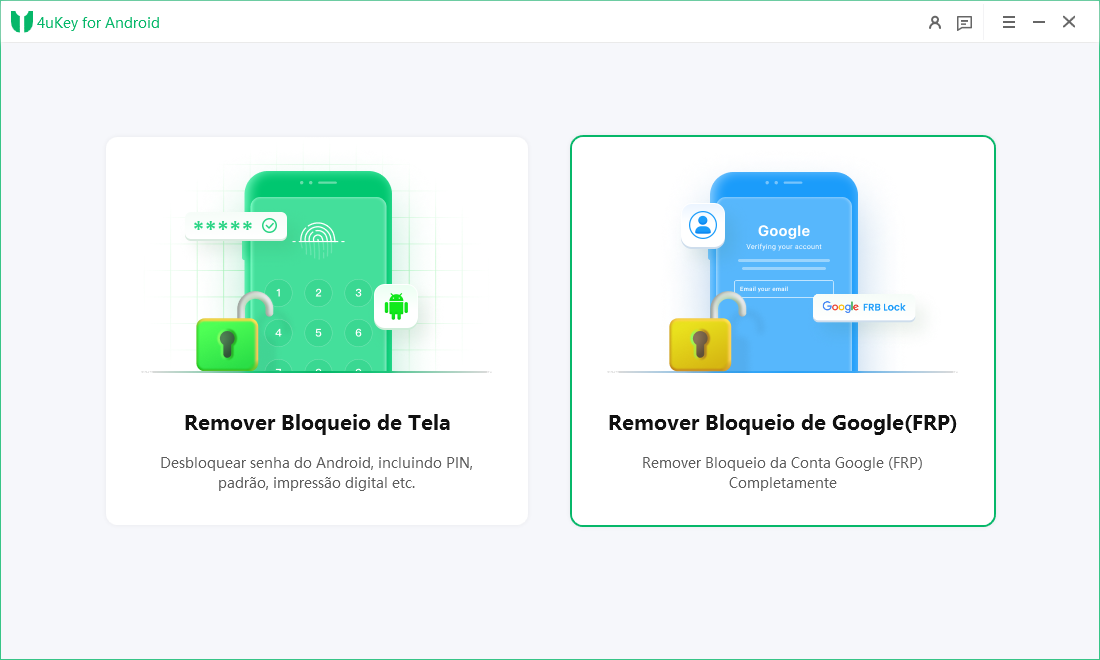
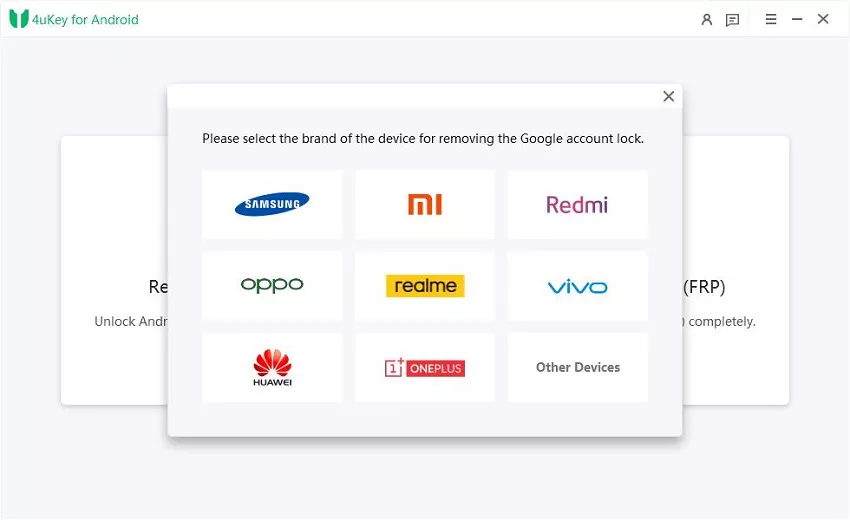
Agora, siga as instruções na tela de acordo com a versão do sistema operacional escolhida. Clique em Próximo.

Deixe o 4ukey para Android iniciar o processo de remoção do FRP.

O processo levará algum tempo para ser concluído. Clique em Concluído para completar o processo. Após isso, você pode remover o bloqueio FRP do Google em qualquer telefone!

O AddROM é um bom programa para contornar o FRP. Mas só será útil se você for uma pessoa com conhecimentos técnicos e capaz de seguir o procedimento sem nenhuma orientação. Como você pode adivinhar, pode ser difícil para a maioria das pessoas. Portanto, usar o Tenorshare 4uKey para Android é a melhor opção possível que você obterá. Verifique-o!
então escreva sua avaliação
Por Miguel Coelho
2025-12-03 / Como Usar AddROM para Ignorar a Conta do Google [revisão de 2025]
Avalie Agora!